如何使用 Elementor 在 WordPress 中顯示 360 度旋轉產品攝影
已發表: 2025-01-09毫無疑問,引人入勝的產品展示可以極大地影響潛在客戶並推動銷售。目前流行且有效的產品展示方式之一是360度旋轉產品攝影。它允許客戶從不同角度探索產品。
這可以讓使用者更了解產品,從而有可能帶來更高的轉換率。雖然先進的工具和相機使拍攝 360 度產品攝影變得更加容易,但真正的挑戰是在網站上展示它時開始的。
如果您的網站是使用 WordPress 建立的,請不用擔心。在本文中,我們將向您展示如何使用 Elementor 在 WordPress 中顯示 360 度旋轉產品攝影的最簡單指南。除此之外,我們還將介紹與主題相關的一些理論面向。
什麼是 360 度產品攝影?
360 度產品攝影從不同角度向您展示產品,讓使用者感覺就像是從自己的手中看到產品一樣。此方法涉及拍攝該物品的一系列照片並將它們組合在一起以創建互動式體驗。
當照片顯示在網站上時,客戶可以移動和縮放該項目以從任何角度查看它。它給用戶帶來了一些真實的體驗。這種方法不僅美觀,還可以確保信任並將線上購物之旅提升到一個新的水平。
360度旋轉產品攝影需要什麼工具?
希望您已經知道拍攝完美的 360 度旋轉產品攝影需要什麼。儘管如此,我們還是簡要介紹了您所需的工具和設備。

1. 相機
高品質的相機是任何完美攝影設定的基礎。儘管由於影像解析度和清晰度而通常選擇數位單眼相機或無反光鏡相機,但您可以使用許多具有相機的智慧型手機來執行此操作。
2. 三腳架
您需要一個好的三腳架,以便您的相機在拍攝時保持穩定。拍攝多張照片時,穩定性至關重要,因為即使是很小的移動也會導致照片品質變差。可調整高度和雲台的三腳架會讓您更加靈活。

3. 可轉動的支架/桌子
為了平穩旋轉和穩定角度,電動轉盤是最佳選擇。這些轉盤可以調整速度和旋轉角度,以便從各個角度正確拍攝您的產品。也可以使用手動轉盤,儘管這需要更多的工作來轉動。
4. 燈光設備
良好的照明是良好產品攝影的關鍵。使用柔光箱燈或環形燈產生平滑的漫射光,消除陰影並強調細節。自然光也有幫助,但並不總是可靠,因此使用人工照明將確保結果更可預測。
5.使用攝影軟體進行編輯
您需要 360 度攝影軟體來互動式地載入、處理和組合您的照片。您還可以調整影像的色彩、對比度和清晰度,讓攝影效果看起來不錯。
想要建立一個多賣家攝影商業網站嗎?本教學介紹如何在 WordPress 上建立攝影商業網站。
如何使用 Elementor 在 WordPress 中顯示 360 度旋轉產品攝影(逐步指南)
準備好產品照片後,就可以在 WordPress 上以 360 度旋轉格式顯示它們了。但為此,您的網站上需要以下插件。
- 元素器
- 快樂插件
HappyAddons 是 Elementor 外掛程式的著名外掛程式。它配備了360 度旋轉小部件,可讓您在 WordPress 上建立此類照片。在您的網站上安裝並啟動它們後,請開始執行下面說明的步驟。
這是有關如何開始使用 HappyAddons 的指南。
步驟 01:開啟 Elementor Canvas 並新增 360 旋轉小工具
使用 Elementor Canvas 開啟您想要新增 360 度旋轉產品攝影的貼文/頁面。
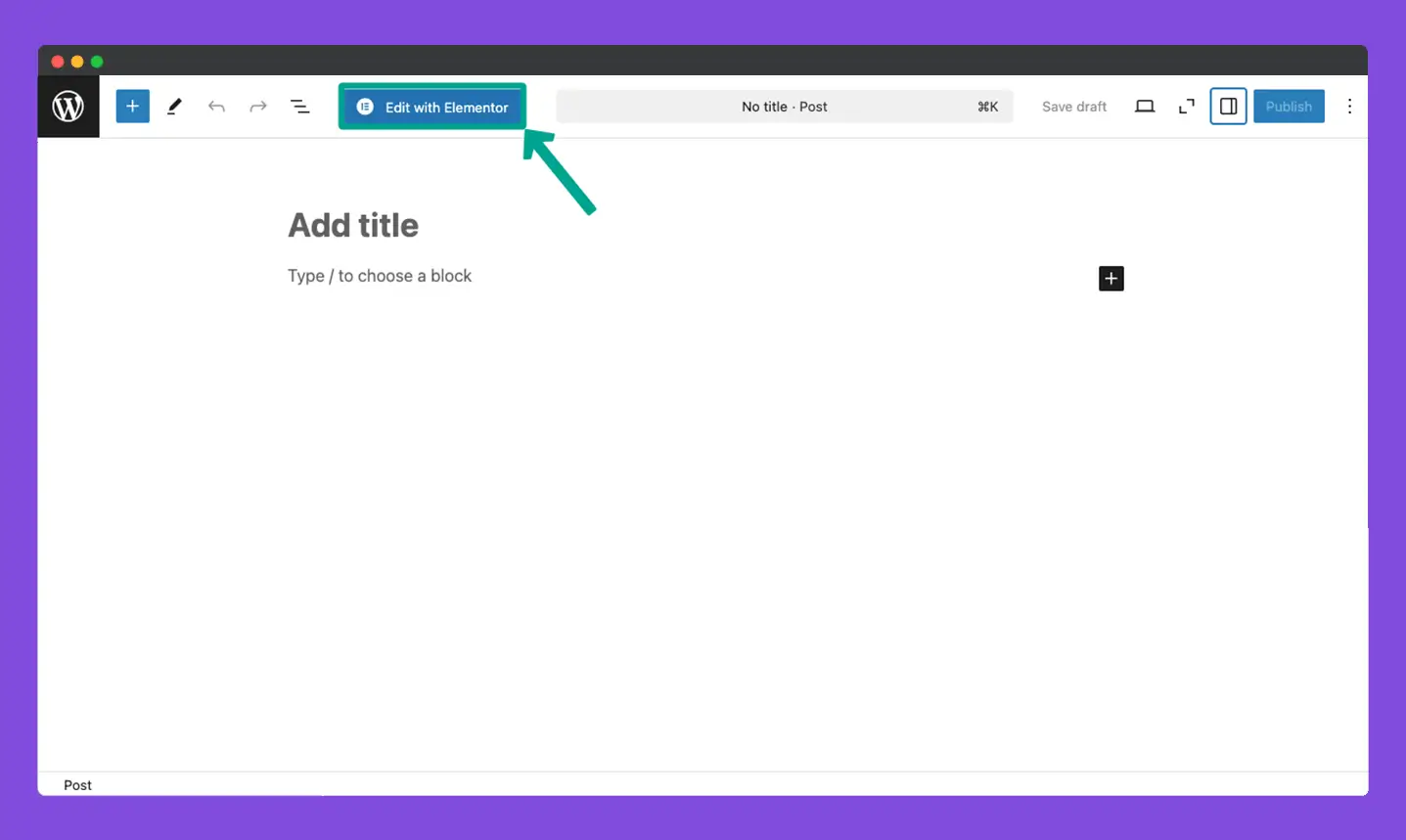
在 Elementor 面板上找到360 度旋轉小工具。將其拖放到畫布上。
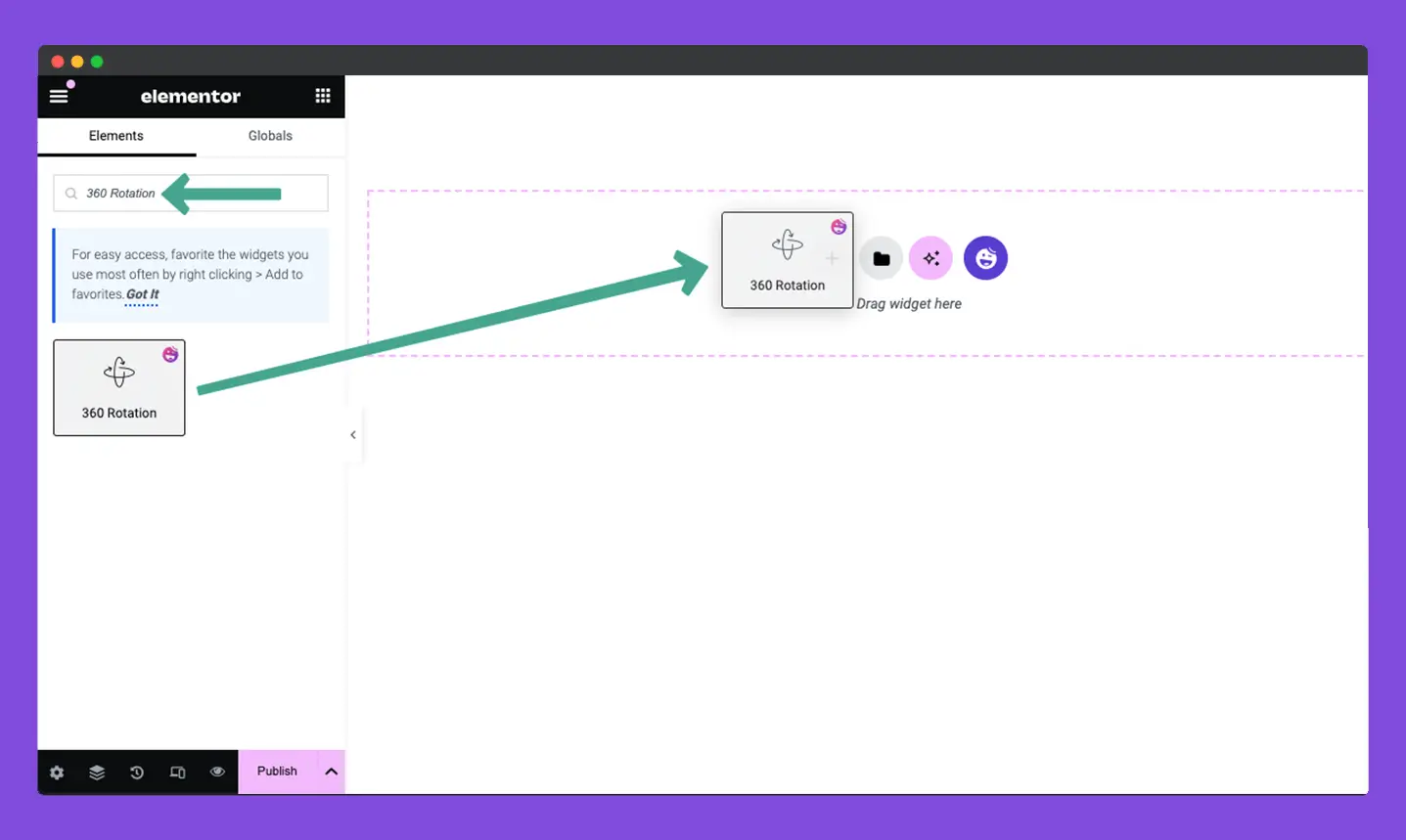
步驟02:將產品圖片新增至小工具
新增小工具後,進入其「內容」標籤。之後,展開Threesixty Rotation 部分。點選圖庫選項。
這將允許您選擇影像來創建 360 度旋轉產品攝影。
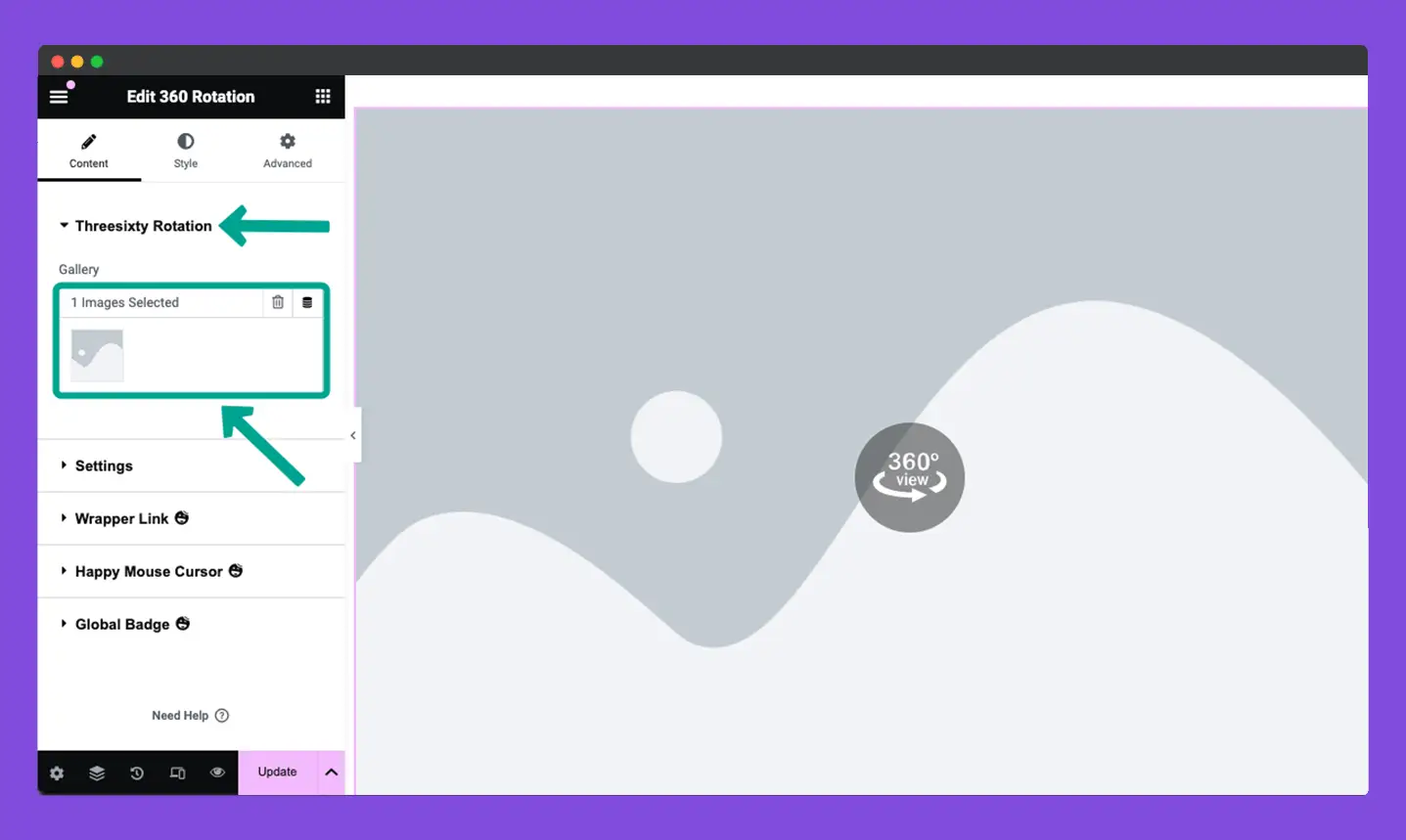
您可以從本機磁碟機或媒體庫上傳影像。在本教程中,我們將從媒體庫上傳圖像。
您可以為小工具選擇任意數量的影像。選擇圖像後,按一下「建立新圖庫」按鈕。
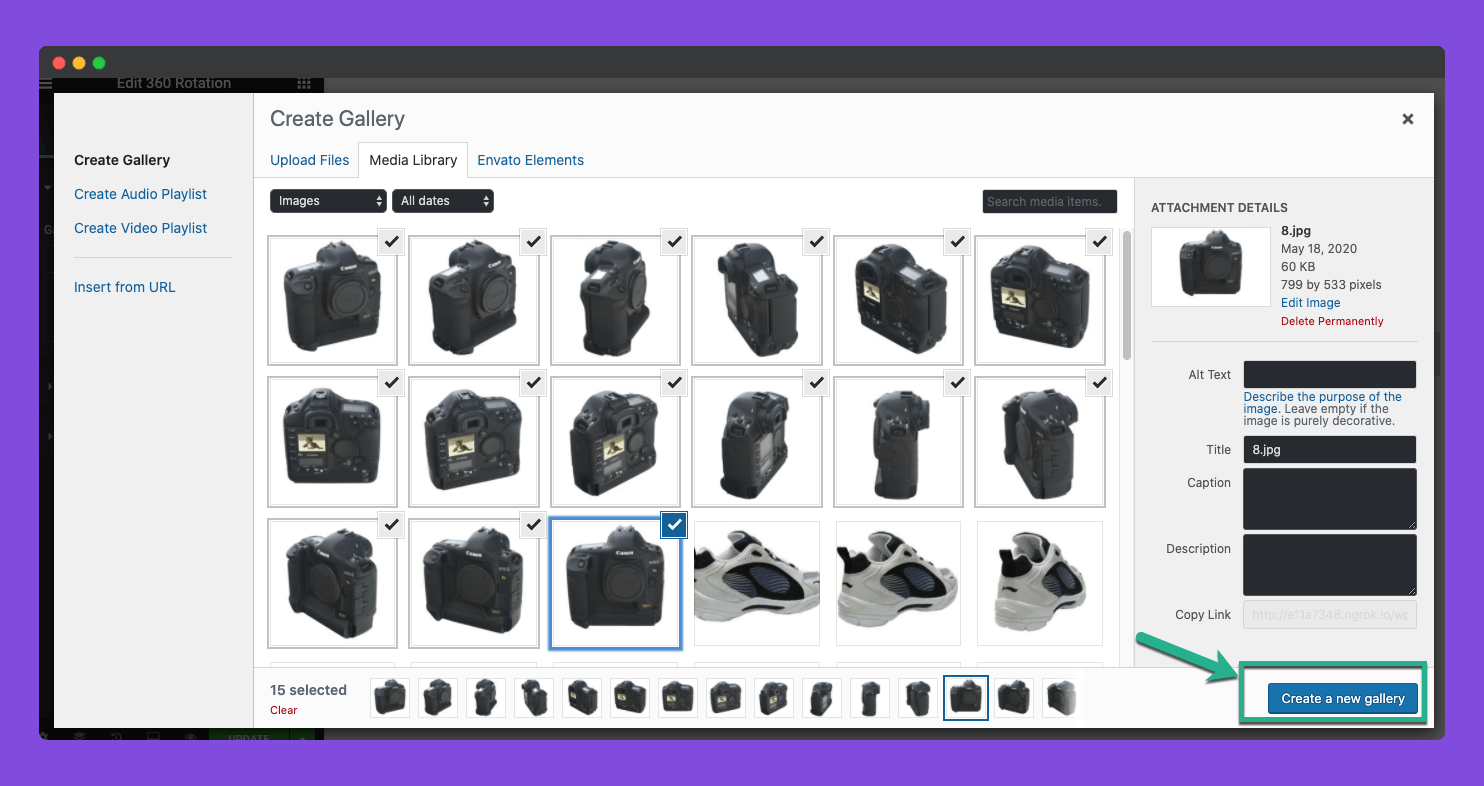
在將它們新增至 Elementor Canvas 之前,您可以再次查看所選圖像。如果有想要的,可以刪除。您也可以顛倒照片順序。
最後,點擊“插入圖庫”按鈕。
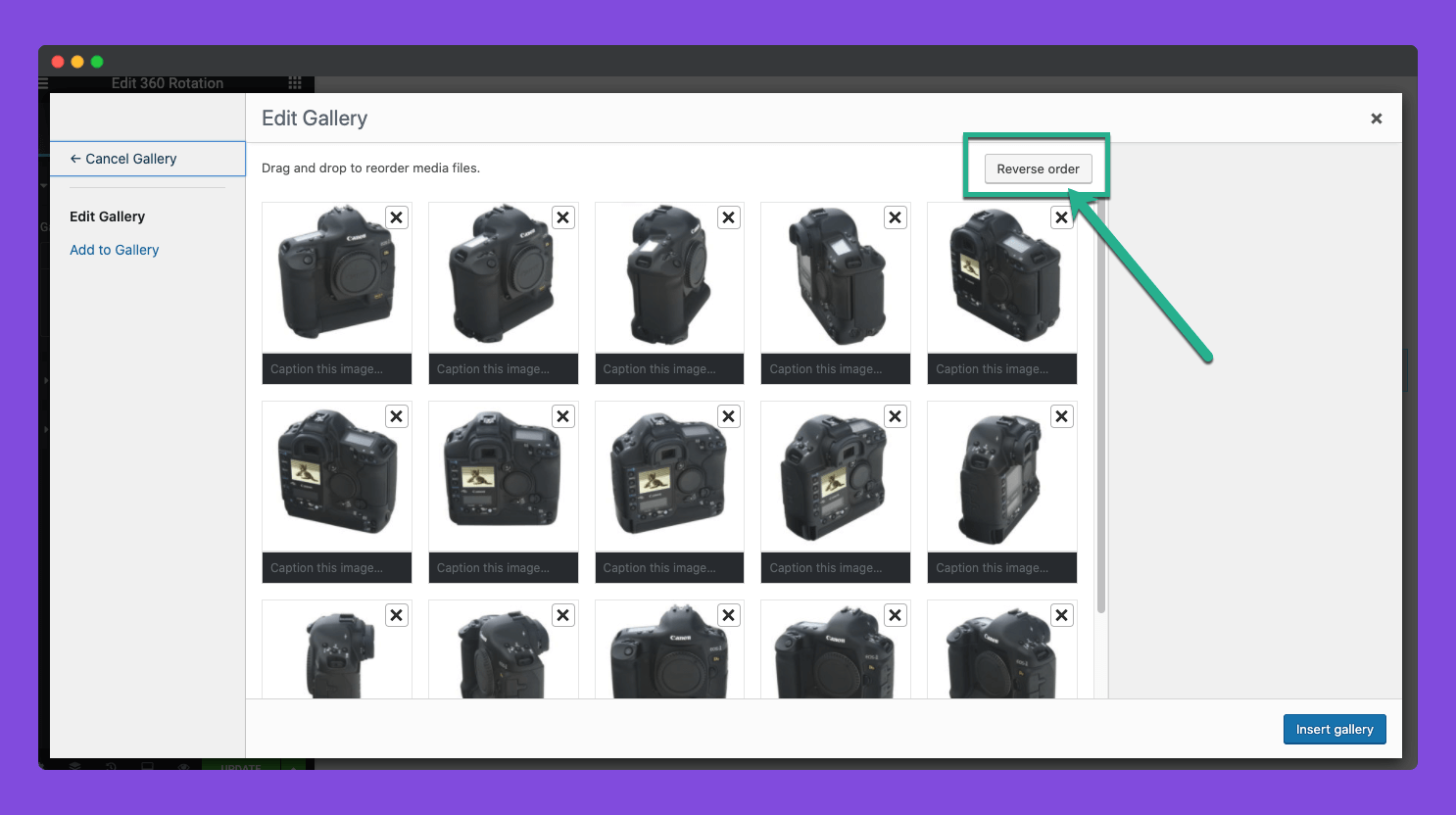
圖像將添加到畫布中。您可以在 Elementor 面板的圖庫部分中看到 。
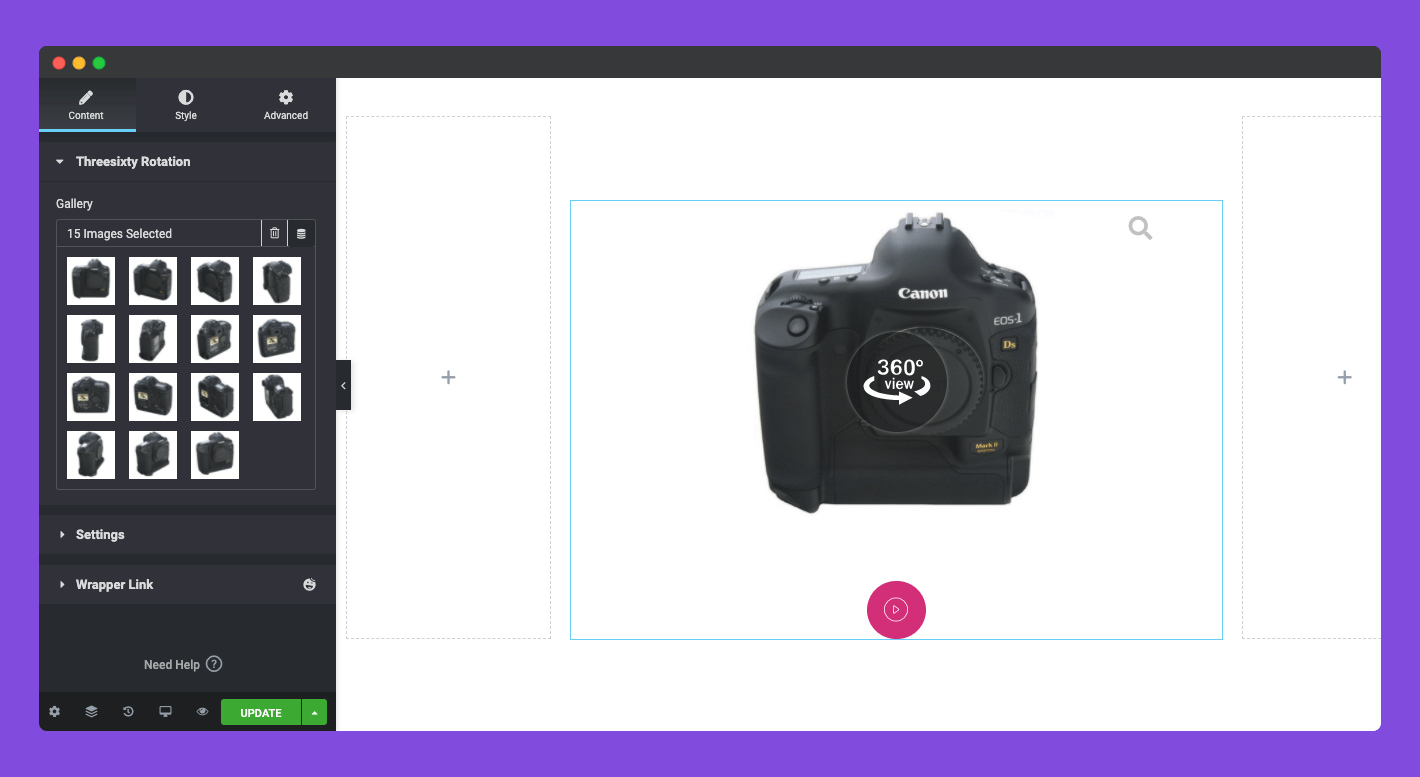
步驟 03:配置 360 度旋轉小工具的設置
展開「內容」標籤下的「設定」部分。您將看到三個選項 - 自動播放、放大和對齊。
如果啟用自動播放,照片將自動 360 度旋轉,無需任何人工操作。這裡又是三個選項——自動播放、按鈕播放和無。選擇您需要的合適選項。
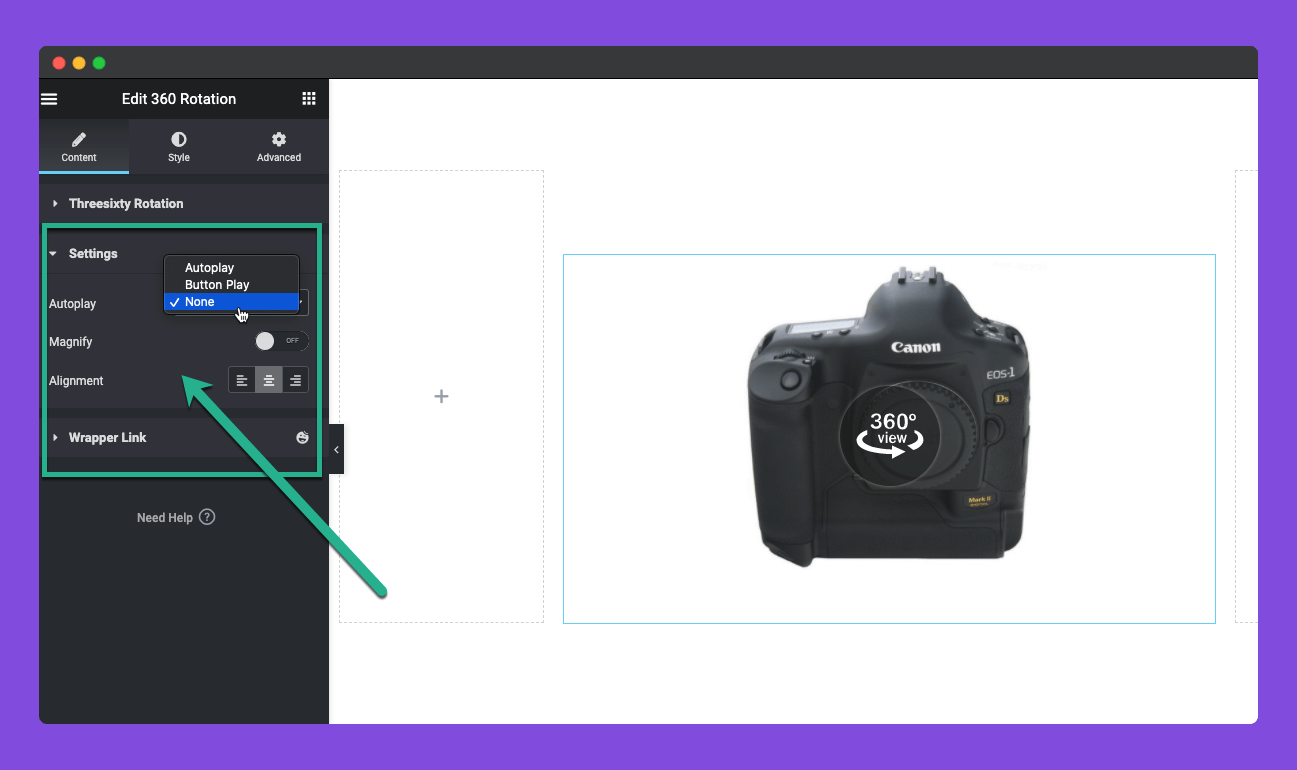
在本教程中,我們選擇了“按鈕播放”選項。這將在前端的照片下方添加一個按鈕。單擊時,照片將自動旋轉。
您甚至可以將按鈕對齊在畫布上的任何位置。我們已經將其集中對齊。

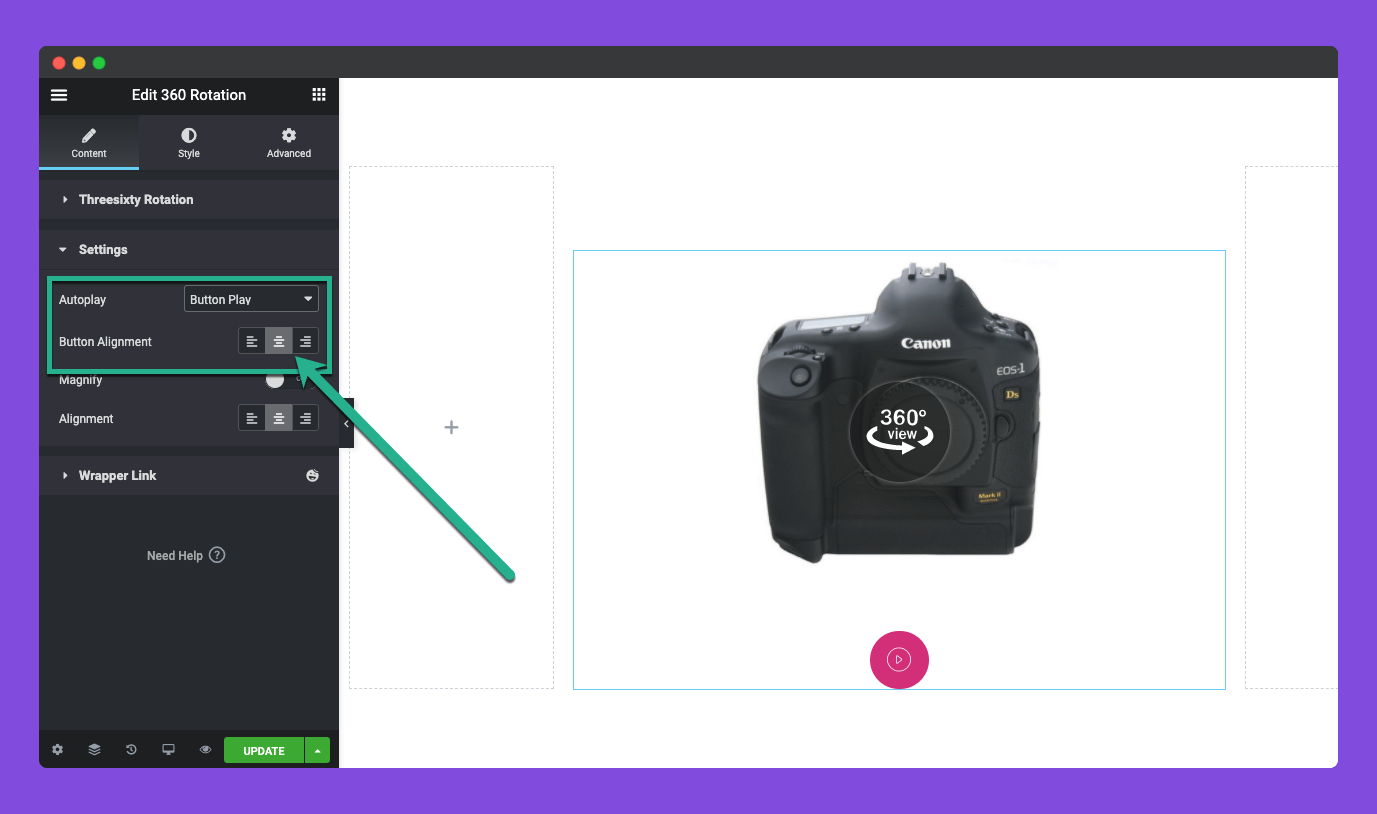
啟用「放大」選項將允許使用者在旋轉照片的同時進行放大。您甚至可以設定放大量。
最後,使用小部件區域中的對齊選項對齊照片。
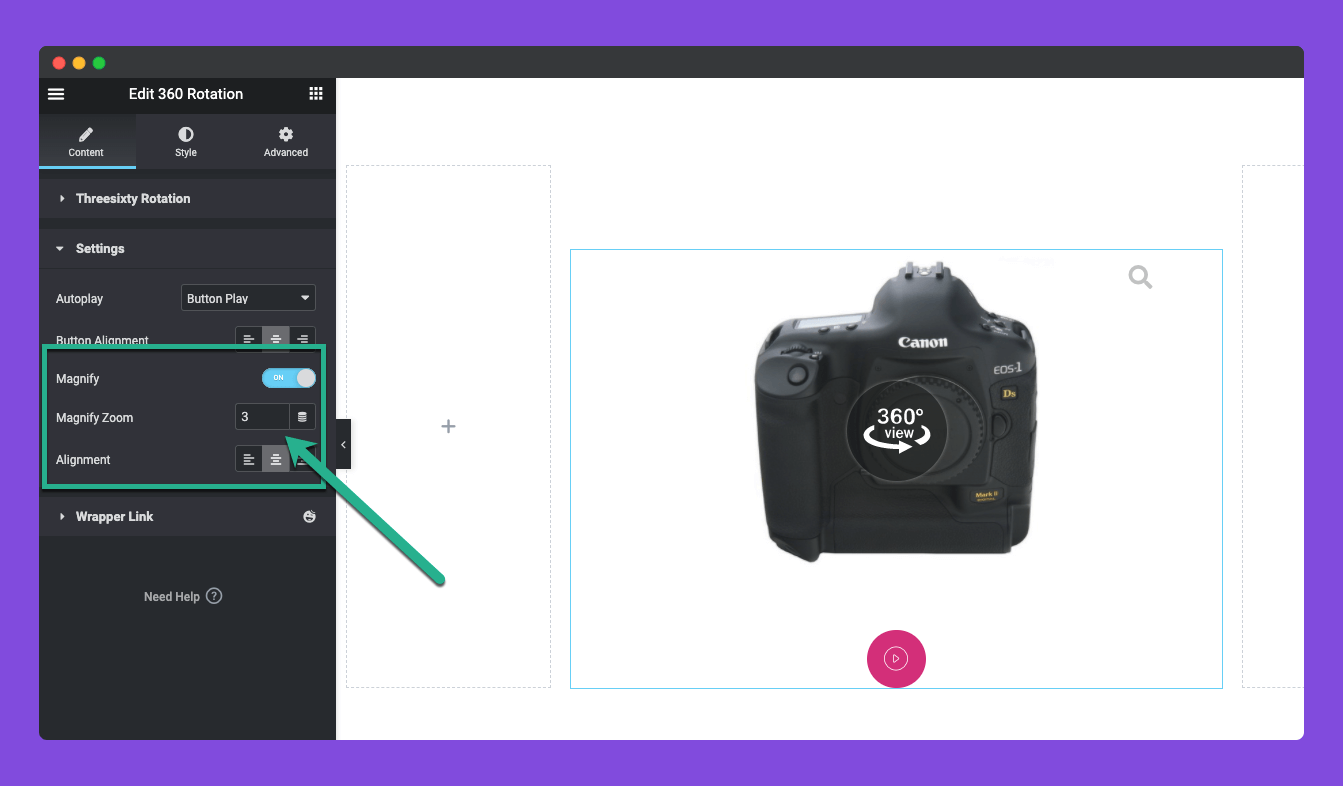
步驟 04:風格化 360 度旋轉小工具
來到樣式標籤。您將在此處看到三個選項部分。它們是包裝器、放大和自動播放按鈕,用於進一步風格化和自訂小部件。
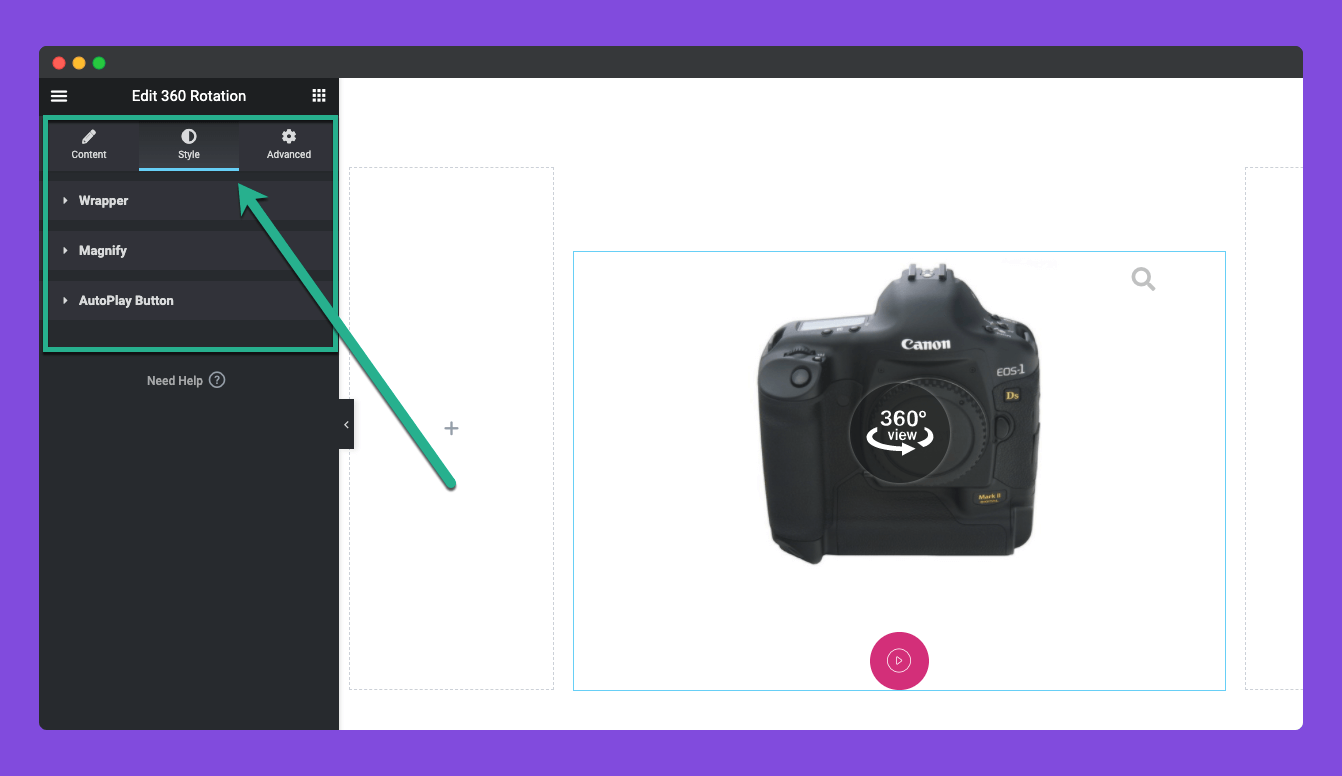
展開包裝器部分。它允許您對小部件的容器進行樣式化。您可以變更包裝寬度、背景類型、邊框類型、邊框半徑、框架陰影和填滿。
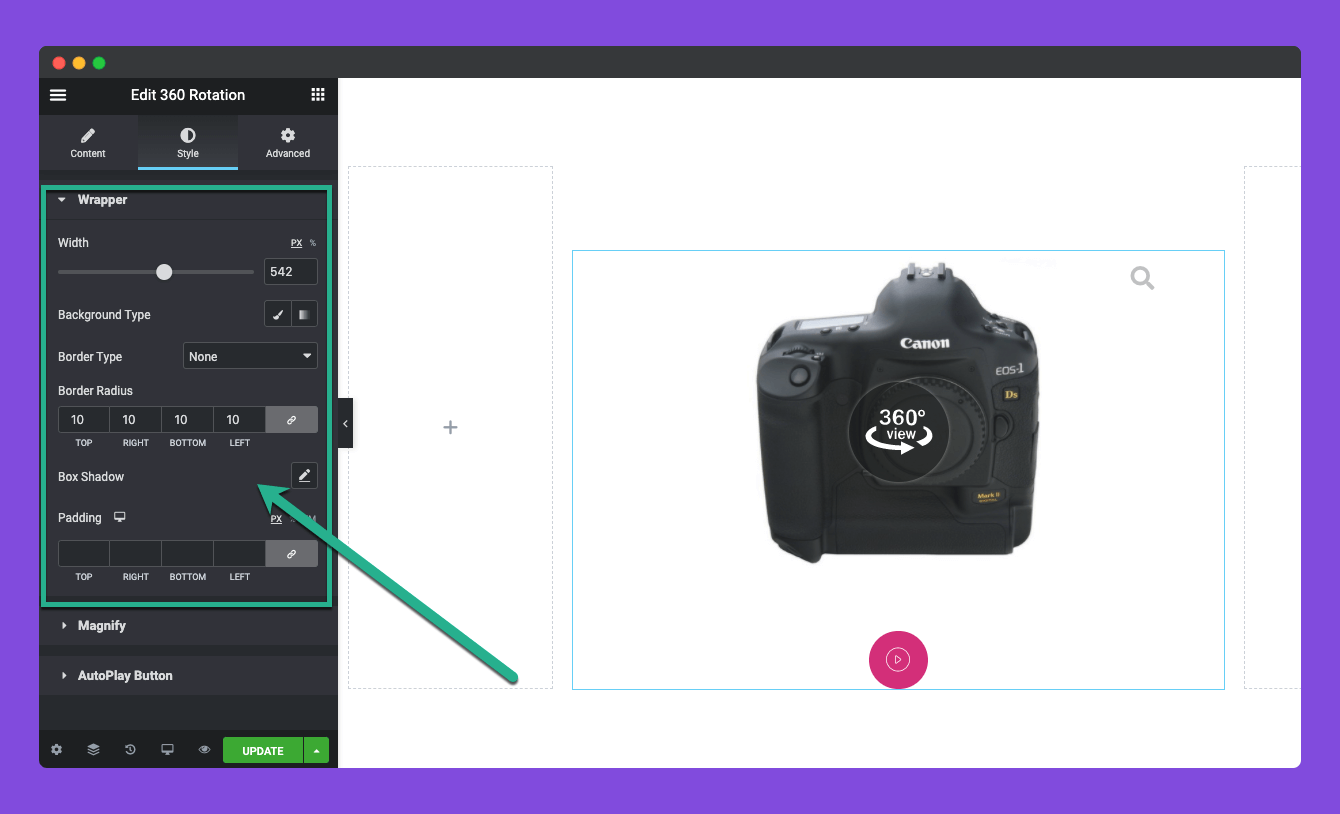
啟用“放大”選項後,小工具上將出現一個圖示。現在,從「樣式」標籤下的「放大」部分,您可以自訂圖示大小、圖示顏色、寬度、邊框類型和框陰影。
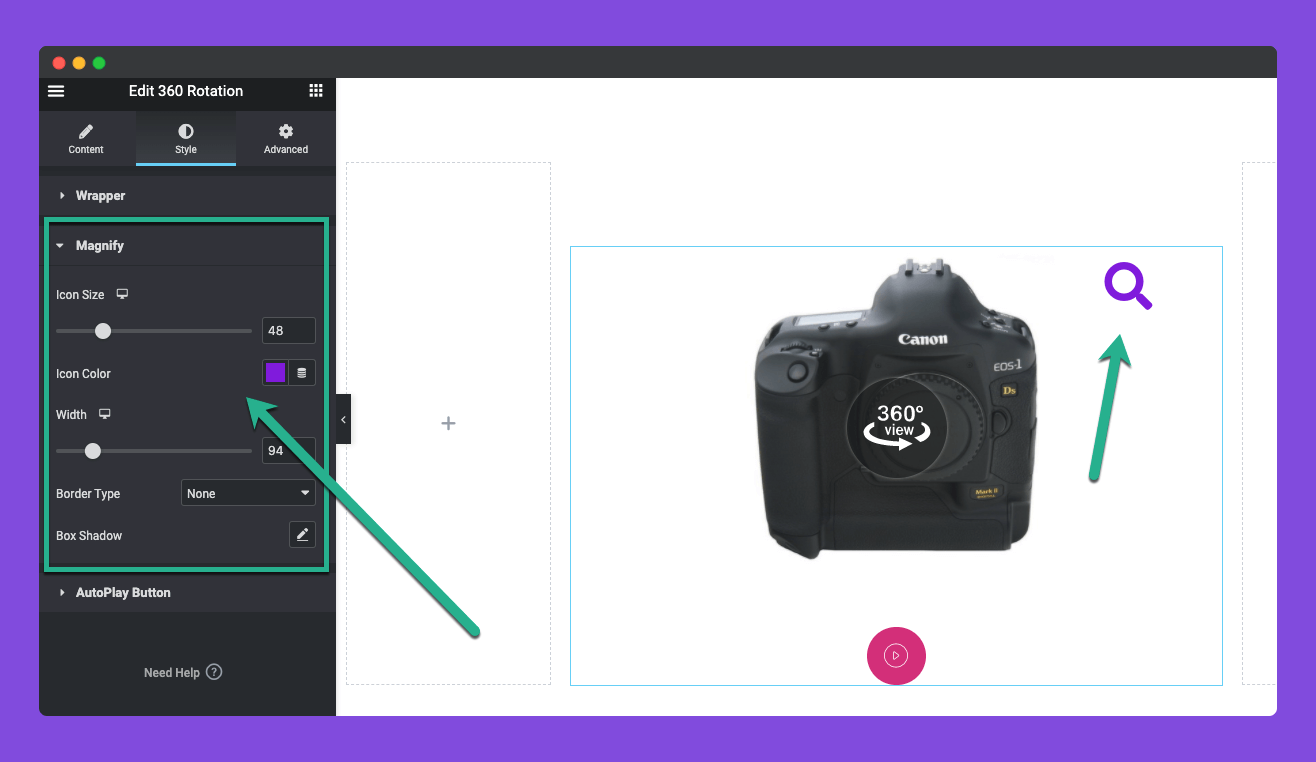
以同樣的方式,展開「樣式」標籤下的「自動播放按鈕」部分。您可以變更標題顏色、懸停效果、背景類型、邊框類型、寬度、顏色、邊框半徑、框架陰影、填滿和頂部空間。
因此,您可以使自動播放按鈕具有吸引力。
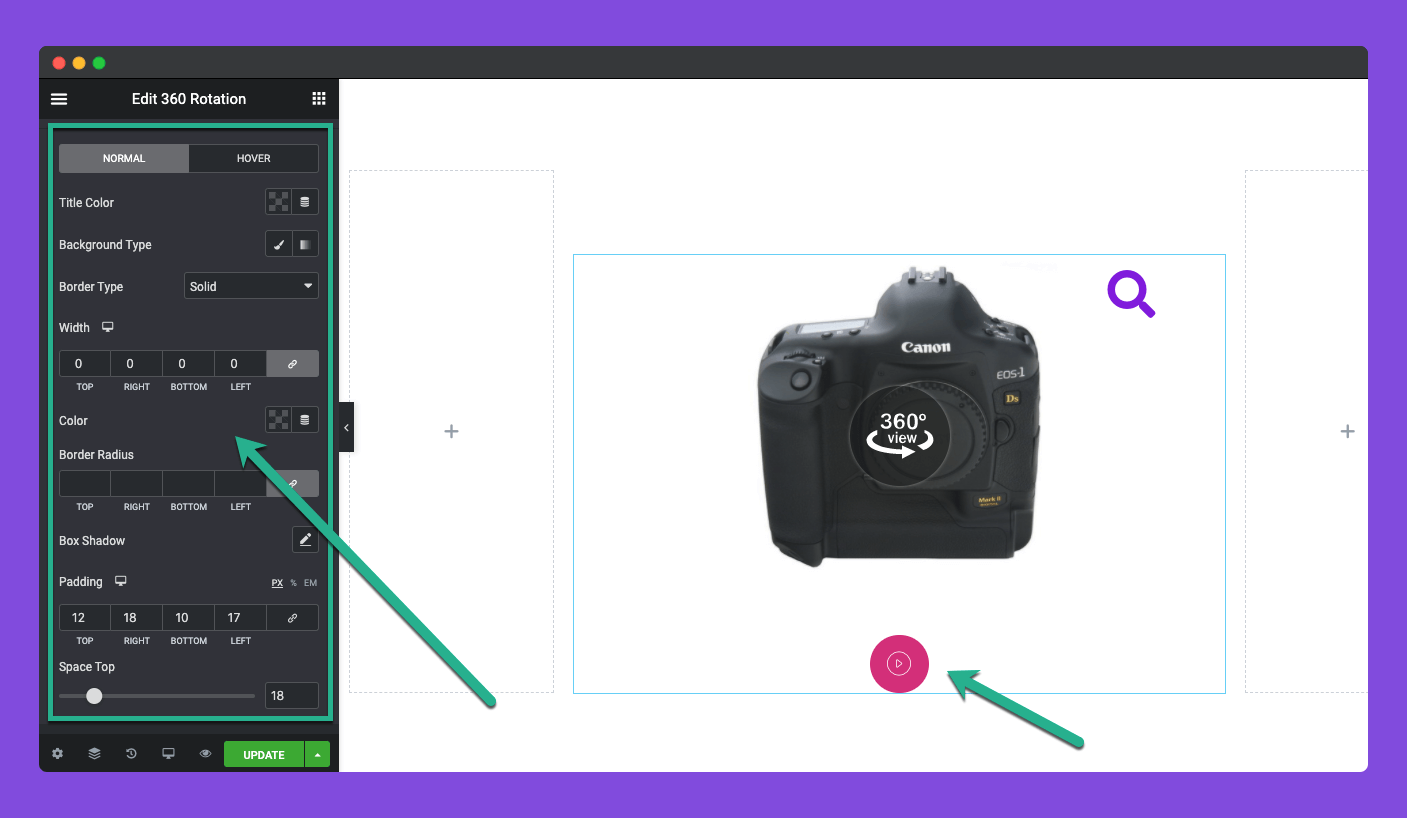
步驟 05:預覽 360 旋轉
當所有設定和自訂完成後,請前往預覽頁面並檢查小工具是否正常運作。
您可以看到該小部件在我們這邊運作良好。
創造 360 度產品照片的技巧
產品攝影的品質應在網站上展示之前確定。否則,無論您使用多麼先進的 WordPress 或 Elementor 功能/小部件,您都不可能完美地展示您的產品攝影來轉換訪客。
1.使用一致的照明
燈光是產品攝影最重要的元素之一。若要產生高品質的 360 度影像,請確保整個拍攝過程中燈光保持一致。讓產品照片看起來賞心悅目是必須的。
2. 捕捉高解析度影像
購買一台可以拍攝高解析度影像的相機,這樣您就可以在放大時展示細節。您也可以考慮使用中等焦距(50mm 左右)的鏡頭以避免失真。

3. 編輯和優化您的圖像
至少進行一些基本的編輯以使圖像看起來不錯。確保色彩、對比和光線的良好平衡。最後,在將它們上傳到您的網站之前,透過減少不必要的重量來壓縮它們,這樣它們就不會增加您的頁面的重量。檢查如何優化 WordPress 的圖片。
4. 保持一致的背景
如果每次拍攝都有不同的背景,確實可以為觀眾創造一個令人眼花撩亂的環境。此外,不同的背景可以對攝影產生單獨的燈光效果。因此,為了保持在安全區域,請確保照片的背景一致。
5. 使用舒適的支架或桌子
使用可以移動的合適的支架或桌子來拍照。這將幫助您顯著減少 360 度攝影所需的額外精力。
360 度旋轉電子商務產品攝影的好處
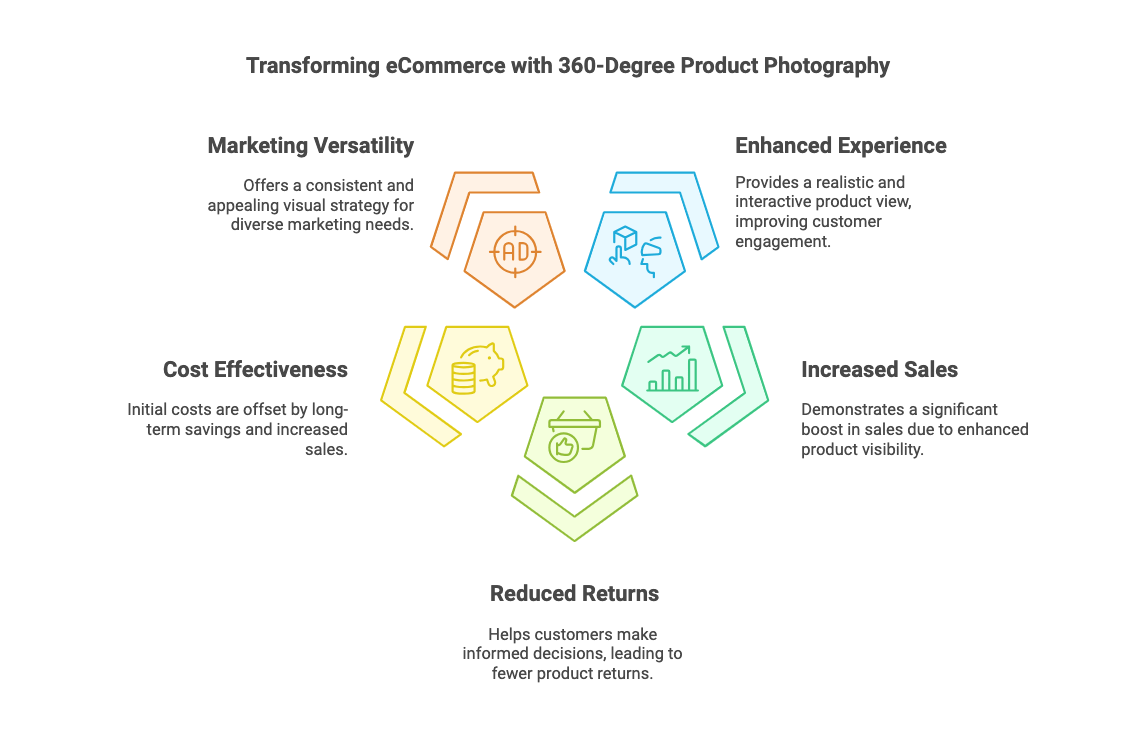
在結束本次討論之前,我們想介紹一下在商業網站上展示 360 度旋轉電子商務產品攝影的好處的幾點。希望您已經意識到這些好處。儘管如此,我們還是請求您查看以下幾點。
增強的客戶體驗
360 度產品攝影提供了產品的真實視圖,使用戶能夠像真實的產品一樣與產品互動。這種體驗可以顯著改善購物體驗。了解如何吸引客戶以增加銷售和滿意度。
增加銷售潛力
使用 360 度產品攝影將大幅增加銷售量。研究表明,電子商務公司在產品頁面上展示此類圖像時,銷售額增幅高達 47%。
降低退貨率
透過為客戶提供 360 度的產品體驗,客戶可以做出更好的決策,從而降低迴報。因為當顧客能夠檢查產品的各個角度時,他們在打開產品時就不太可能感到驚訝和失望。
成本效益
360 度攝影的初始費用可能會很昂貴。但從長遠來看,它可以透過消除跳出率並增加客戶購買產品的可能性來為您節省金錢。
行銷的多功能性
360 度攝影可以為產品行銷帶來多功能性。這使公司能夠擁有一致、吸引人的視覺外觀,提高品牌知名度和認可度。探索流行的電子商務行銷策略。
最後的想法
我們今天的討論即將結束。希望您已經意識到創建 360 度旋轉產品攝影並不困難。您可以使用上述小部件輕鬆完成此操作。您必須花費最大的時間、金錢和精力從各個角度拍攝您的產品。
一旦這部分完成,HappyAddons 將處理剩下的事情。使用這個插件,您可以享受更多令人興奮的網頁設計功能。除了免費版本之外,它還有高級版本。點擊下面附加的按鈕探索該插件。
